Video klipų greitį pritaikyti yra viena iš pagrindinių technikų, leidžiančių sukurti įdomius vizualinius efektus tavo projektuose. Nesvarbu, ar nori naudoti laiko pliūpsnį, ar sulėtintą filmavimą – galimybė keisti savo klipų greitį leidžia pasakoti kūrybines istorijas ir įtraukti tavo žiūrovus. Šiame vadove sužinosi išsamiai, kaip efektyviai pritaikyti savo klipų greitį iMovie.
Svarbiausi įžvalgos
- Gali padaryti klipus lėtesnius arba greitesnius.
- Yra įvairių išankstinių nustatymų, taip pat galimybė individualiai pritaikyti greitį.
- Atkreipk dėmesį į garso efektą, kuris gali pasikeisti kartu su greičio keitimu.
- Naudojimas "Išlaikyti garsą" mygtuko gali padėti išlaikyti garso kokybę.
Žingsnis po žingsnio vadovas
Viena iš pirmųjų funkcijų, kurią turėtum pasinaudoti redaguodamas vaizdo įrašą iMovie, yra greičio pritaikymas. Norėdamas rasti šią funkciją, pirmiausia turėtum turėti klipą savo laiko juostoje. Pradėti čia yra paprasta. Eik į savo vaizdo projektą ir pasirink klipą, kurio greitį nori pritaikyti.
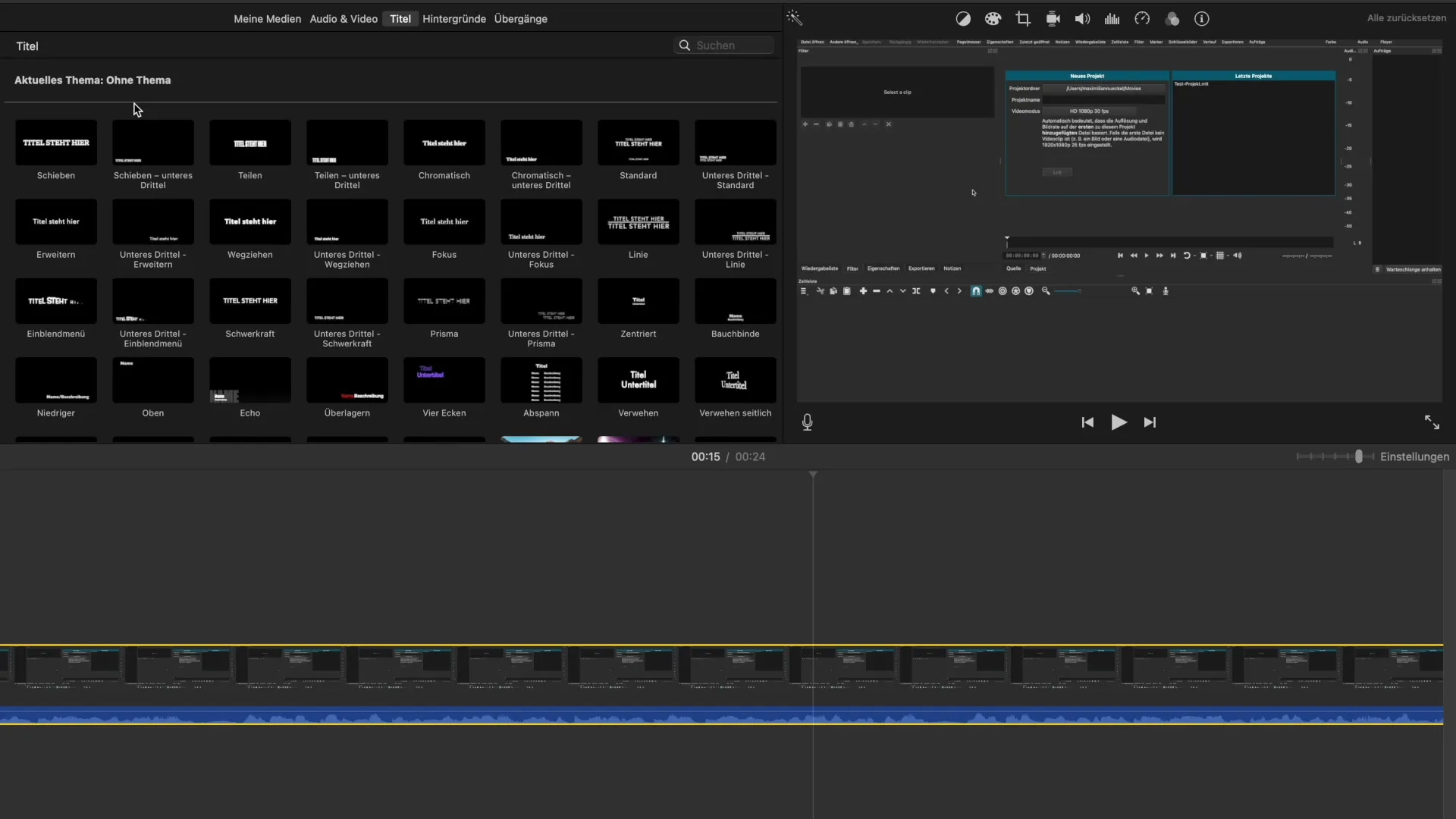
Paskui surask greičio ikoną, kuri atrodo kaip tachometras. Paspaudus ją atsidarys greičio pritaikymo meniu, kuriame gausi keletą pritaikymo variantų.
Sulėtintas filmavimas, laiko pliūpsnis arba galimybė rodyti klipus kaip statinius vaizdus – visi šie variantai yra čia. Pirmiausia turėtum nuspręsti, ką nori pasiekti. Nori, kad tavo klipas būtų lėtesnis, greitesnis ar su statinio efekto rezultatu?
Ypatingas nustatymas yra „pritaikytas greitis“. Ši parinktis leidžia tau nurodyti greitį procentais. Taip tu turi pilną kontrolę per pokyčius. Išankstiniai greičiai, tokie kaip 10 % lėčiau arba 490 % greičiau, taip pat yra prieinami, tačiau rekomenduoju nustatyti tai pats, kad gautum geriausią rezultatą.
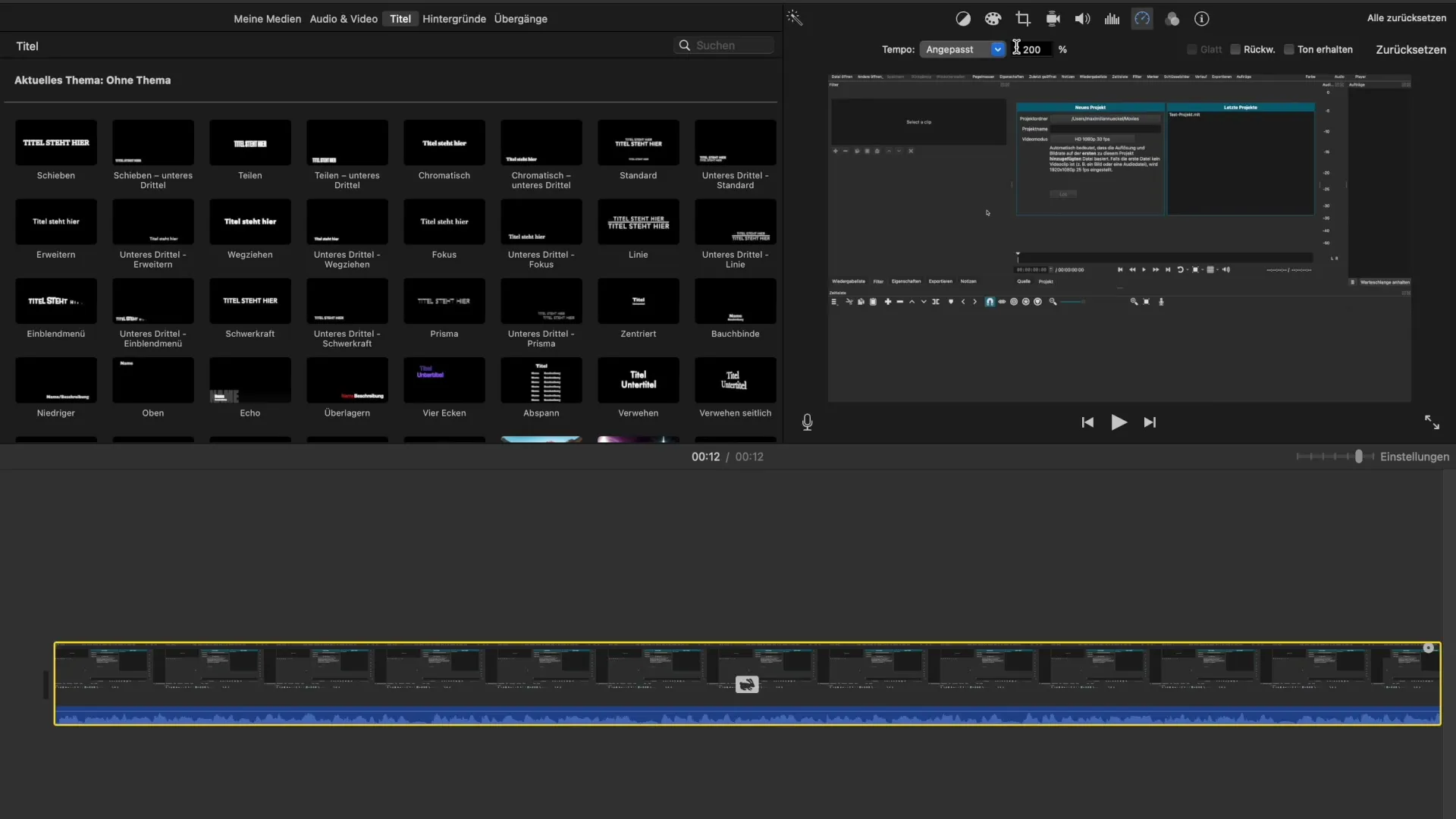
Standartinis greitis iMovie yra 100 %. Visi vertės virš 100 % leidžia vaizdo įrašui greičiau veikti, tuo tarpu vertės, mažesnės nei 100 %, sulėtina vaizdo įrašą. Pavyzdžiui, jei nori sukurti laiko pliūpsnio įrašą, galėtum greitį tiesiog nustatyti 200 % ar net 1000 %.
Dabar laikas išbandyti pakeitimus. Jei tavo klipas turi veikti du kartus greičiau, nustatyk jį 200 %. Jei jis turi būti tris kartus greitesnis, tai būtų 300 %. Platforma automatiškai pritaikys vaizdo įrašą, todėl tu iš karto pamatysi savo pakeitimų rezultatą.
Dar vienas įdomus efektas yra klipo apversti. Tokiu būdu gali rodyti klipą atbuline eiga, kas atveria įdomias kūrybines galimybes. Tačiau atkreipk dėmesį, kad didesniais greičiais garsas dažnai gali būti nesuprantamas.
Tačiau yra būdas išlaikyti garsą per šiuos greičio pokyčius. Tu gali aktyvuoti "Išlaikyti garsą" mygtuką, kuris padės išsaugoti aiškumą balso net jei vaizdas greičiau grojamas. Patarimai dėl garso kokybės yra labai svarbūs, kai keičiamas tavo klipo greitis.
Jei nustatai greitį virš 200 %, garso kokybė smarkiai pablogėja, o suprantamumas sumažėja. Čia gali būti naudinga naudoti papildomą programinę įrangą, tokią kaip Shotcut, kad galėtum geriau valdyti ne tik greitį, bet ir garsą.
Jei atlikai visus žingsnius, dabar išmokai, kaip pritaikyti savo klipų greitį iMovie – tiek vizualiams, tiek garso efektams.
Santrauka - greičio pritaikymo vadovas iMovie
Tu išmokai pagrindinius žingsnius, kaip efektyviai pritaikyti savo klipų greitį iMovie. Po to, kai priėmei teisingus sprendimus dėl tempo ir garso efekto, gali padaryti savo vaizdo įrašus dramatiškesnius ir įdomesnius. Su šiek tiek praktikos greitai pasieksi įspūdingų rezultatų, kurie pakels tavo projektus į kitą lygį.
Dažnai užduodami klausimai
Kokia yra standartinė greitis iMovie?Standartinė greitis yra 100 %.
Kaip galiu padidinti klipo greitį?Pasirink klipą, paspausk ant greičio ikonos ir nustatyk greitį virš 100 %.
Ar galiu taip pat pritaikyti garsą?Taip, gali aktyvuoti "Išlaikyti garsą" mygtuką, kad išsaugotum garso kokybę.
Kaip naudoti atvirkštinį funkciją?Aktyvuok atbulinės playback parinktį greičio meniu.
Kas yra Shotcut ir kam jis naudojamas?Shotcut yra nemokama vaizdo redagavimo programa, suteikianti papildomą kontrolę per greitį ir garsą.


